Hvordan få visse kontakter til å ringe på lydløs Android

Hvis du vil få kontakter til å ringe lydløst på Android-en din, er det bare å justere Ikke forstyrr-unntakene for favorittkontakter. Detaljer i artikkelen.
Å åpne e-postkoblinger bør ikke være et problem, uavhengig av hvilken enhet du har. Noen brukere rapporterer imidlertid at Gmail-koblinger ikke fungerer på Android. Det ser ut til at noen av dem ikke kan åpne lenker i enkelte e-poster mens andre har vanskelig for å åpne lenker i det hele tatt. Vi sørget for å liste noen vanlige løsninger nedenfor.
Innholdsfortegnelse:
Hvorfor åpnes ikke e-postlenkene mine?
Sjekk om de aktuelle e-postene ikke er spam. Deretter deaktiverer du nettleseren i appen, sletter Gmail-data og tilbakestiller Android Webview.
1. Pass på at e-posten ikke er merket som søppelpost
Hvis Gmail-klienten din har merket noen e-poster som søppelpost (eller du gjorde det ved et uhell), vil du av sikkerhetsgrunner ikke kunne åpne koblinger de inneholder. Så sørg for å sjekke om e-posten eller avsenderen ikke er flagget som spam, og prøv å åpne lenker på nytt.
Hvis det ikke fungerer, kan du prøve å deaktivere den innebygde Gmail-nettleseren og bruke standardnettleseren til å åpne e-postkoblinger.
2. Bruk standardnettleseren for å åpne koblinger
Som standard vil Gmail på Android bruke den innebygde nettleseren for å åpne e-postkoblinger. Det fungerer vanligvis som så mange andre apper som bruker innebygde nettlesere. Du kan imidlertid prøve å bytte til standardnettleseren og prøve den igjen. Det spiller ingen rolle om standardnettleseren er Chrome eller en annen nettleser.
Slik deaktiverer du standard Gmail-nettleser på Android:
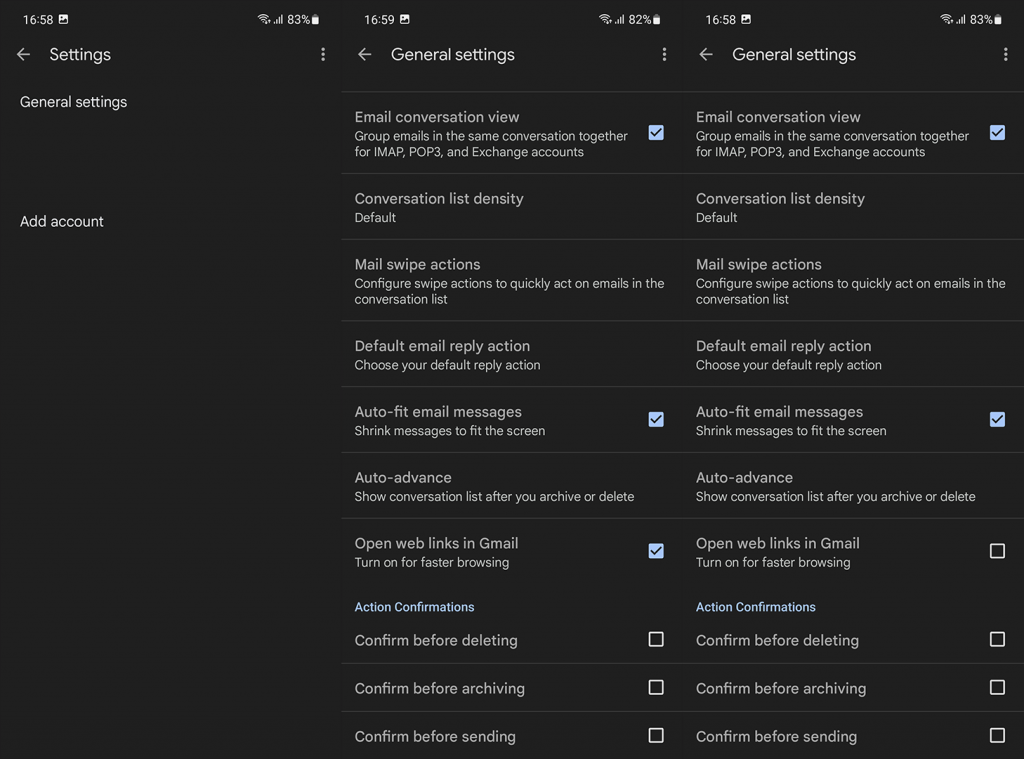
3. Fjern lokale Gmail-data og tilbakestill apppreferansene
Det neste trinnet du kan ta er å slette lokale data fra appen og tilbakestille apppreferansene . I tillegg til å tilbakestille appen, vil du tilbakestille til standard åpningskoblinger og, forhåpentligvis, fikse problemet i prosessen.
Slik sletter du data fra Gmail og tilbakestiller apppreferanser på Android:
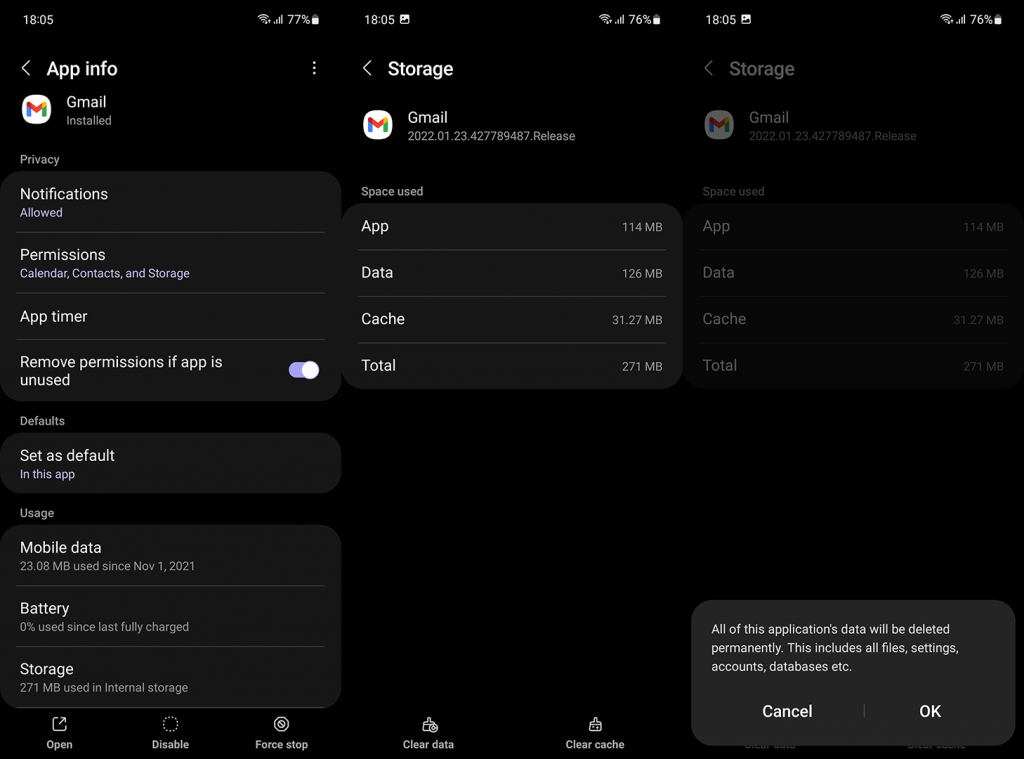
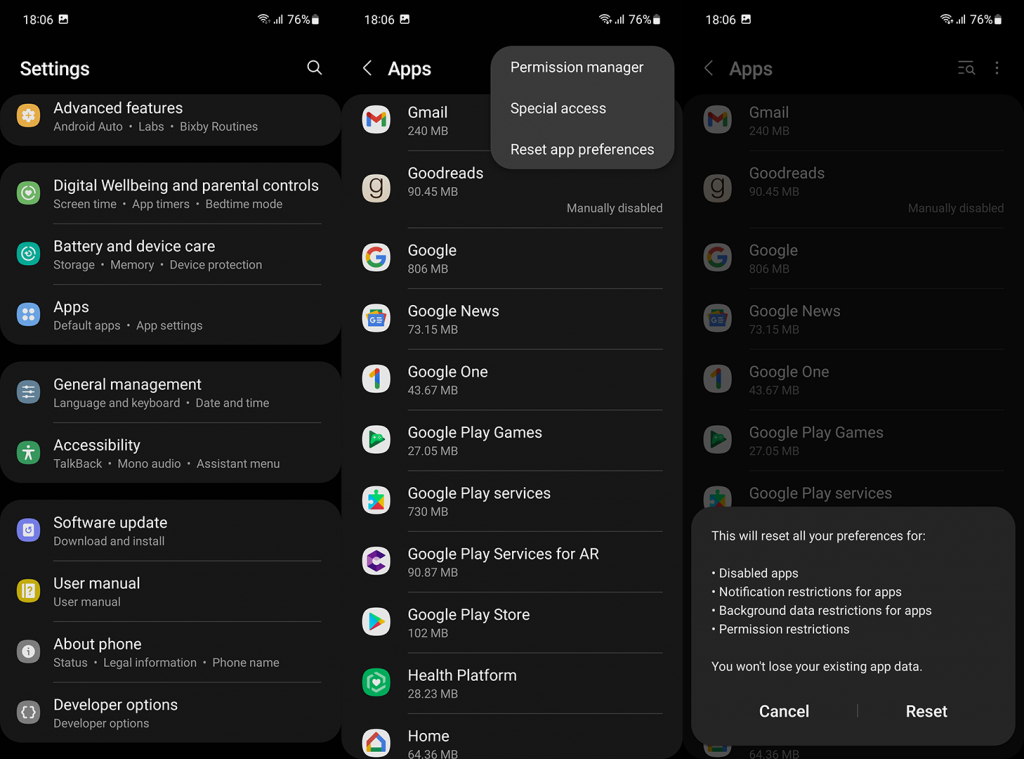
4. Avinstaller oppdateringer fra Android WebView og oppdater appen
Til slutt, hvis ingen av de foregående trinnene fungerte for deg og Gmail-koblinger fortsatt ikke fungerer (åpner) på Android, sørg for å tilbakestille Android WebView og prøv igjen. For ikke så lenge siden hadde mange brukere det vanskelig med apper som er avhengige av Android WebView for å åpne nettlenker.
I mellomtiden løste Google problemet med en oppdatert versjon av appen. Det er derfor vi foreslår at du oppdaterer appen eller rettere sagt, for å gå et skritt videre, avinstallere oppdateringer og deretter oppdatere appen.
Her er hva du må gjøre:
Du kan også alltid bruke skrivebordssidemodus i Chrome (eller en annen Android-nettleser) og få tilgang til Gmail for Internett på den måten. Mens du er i Chrome, trykker du bare på 3-punktsmenyen og merker av for Desktop Site-boksen. Se etter Gmail og prøv å få tilgang til e-postkoblinger på den måten.
Med det sagt kan vi kalle det en innpakning. Takk for at du leser og del gjerne alternative løsninger eller spørsmål i kommentarfeltet nedenfor. Vi ser frem til å høre fra deg.
Hvis du vil få kontakter til å ringe lydløst på Android-en din, er det bare å justere Ikke forstyrr-unntakene for favorittkontakter. Detaljer i artikkelen.
Hvis Android-appene dine fortsetter å lukkes uventet, trenger du ikke lete lenger. Her skal vi vise deg hvordan du fikser det i noen få enkle trinn.
Hvis talepostvarsling ikke forsvinner på Android, slett lokale data, avinstaller appoppdateringer eller kontroller varslingsinnstillingene.
Hvis Android-tastaturet ikke vises, sørg for å tilbakestille appen ved å slette lokale data, avinstallere oppdateringene eller deaktivere bevegelser.
Hvis du ikke kan åpne e-postvedlegg på Android, last ned vedlegget og appene som kan åpne det og prøv igjen. Tilbakestill Gmail eller bruk PC.
Hvis du får feilmeldingen Problem med å laste widgeten på Android, anbefaler vi at du fjerner og legger til widgeten igjen, sjekker tillatelser eller tømmer bufferen.
Hvis Google Maps ikke snakker i Android og du ikke hører veibeskrivelser, sørg for å fjerne data fra appen eller installere appen på nytt.
Instruksjoner for å endre hårfarge ved hjelp av PicsArt på telefonen. For å endre hårfarge på bildene dine enkelt og greit, her inviterer vi deg til å følge med.
LDPlayer: Android Emulator for Windows PC & Laptop, LDPlayer er en gratis Android-emulator på datamaskinen. Enten du er PC- eller bærbar bruker, er LDPlayer fortsatt tilgjengelig
Hvis Gmail for Android ikke sender e-post, sjekk mottakernes legitimasjon og serverkonfigurasjon, tøm appbufferen og dataene, eller installer Gmail på nytt.








